win8如何新建工具栏|win8新建工具栏的方法
更新日期:2024-03-20 03:05:09
来源:转载
手机扫码继续观看

相信有不少win8系统用户喜欢把常用的快捷方式放置在任务栏中吧,这样运行程序非常方便。最近有位win8企业版系统的用户反映,想把文件夹也放置在任务栏,我们只需新建一个工具栏即可,那么在win8如何新建工具栏呢?下面请大家跟小编一起学习一下win8新建工具栏的方法。
方法/步骤:
1、首先在任务栏右键打开菜单,依次选择“任务栏--新建工具栏”;
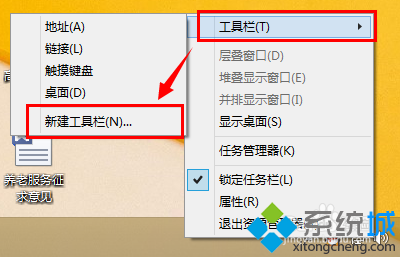
2、之后会弹出“新工具栏-选择文件夹”的窗口,我们可以在此选择需要放置在任务栏的文件夹,左侧可以跳转到其他路径,选中好目标文件夹后点击下方的“选择文件夹”即可;
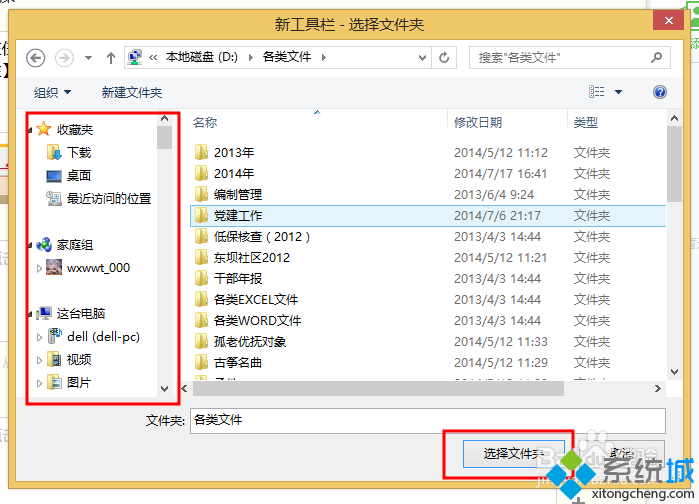
3、设置完成后,我们就可以从任务栏直接打开该文件夹了。
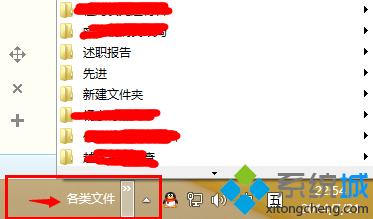
关于win8新建工具栏的方法小编就跟大家介绍到这里了,有类似问题的win8系统用户可以试一试小编的方法,希望能解决大家的问题。
该文章是否有帮助到您?
常见问题
- monterey12.1正式版无法检测更新详情0次
- zui13更新计划详细介绍0次
- 优麒麟u盘安装详细教程0次
- 优麒麟和银河麒麟区别详细介绍0次
- monterey屏幕镜像使用教程0次
- monterey关闭sip教程0次
- 优麒麟操作系统详细评测0次
- monterey支持多设备互动吗详情0次
- 优麒麟中文设置教程0次
- monterey和bigsur区别详细介绍0次
系统下载排行
周
月
其他人正在下载
更多
安卓下载
更多
手机上观看
![]() 扫码手机上观看
扫码手机上观看
下一个:
U盘重装视频












